Jak naprawić awarię gry The Sims 4 po błędzie aktualizacji (możliwe rozwiązania)
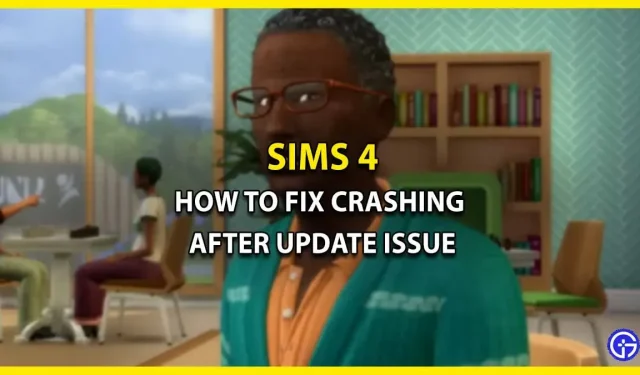
Po nowej aktualizacji The Sims 4 wielu graczy boryka się z awariami, których nie mogą naprawić. Jednak przyczyna tego błędu jest nadal nieznana, ale z pewnością rujnuje wrażenia z gry. Ten błąd pojawia się nie tylko podczas gry, ale także na ekranie startowym. Jeśli borykasz się z tymi samymi problemami, jesteśmy tutaj, aby Ci pomóc. W poniższym przewodniku wymieniliśmy wszystkie możliwe rozwiązania, które mogą naprawić błąd awarii. Tak więc, bez zbędnych ceregieli, przejdźmy od razu do tego.
Jak mogę naprawić awarie The Sims 4 po problemie z aktualizacją?

Ponieważ nie ma oficjalnych rozwiązań, oto kilka możliwych poprawek, które mogłyby naprawić błąd powodujący awarię gry The Sims 4, którego doświadczają gracze po aktualizacji. Zanim zaczniemy, upewnij się, że Twój system spełnia wymagania sprzętowe lub programowe wymagane do uruchomienia gry. Jeśli to działa, zacznijmy.
- Wyłącz mody
- Przywróć pliki
- Zaktualizuj swoje sterowniki
- Ustaw domyślne podkręcanie systemu
- Uruchom jako administrator
- Zainstaluj ponownie Simsy 4
To były wszystkie sposoby na pozbycie się błędu. Dla lepszego zrozumienia przyjrzyjmy się bliżej metodom.
Wyłącz mody
Naszą pierwszą radą jest wyłączenie wszystkich modów zainstalowanych w grze. Dzieje się tak, ponieważ mody mają tendencję do psucia i niszczenia plików w takich łatkach aktualizacji. Są też chwile, kiedy pobrane modyfikacje są nieaktualne i nie są już kompatybilne z nową aktualizacją. W takim przypadku usuń stare mody i poczekaj, aż twórcy wypuszczą kilka nowych.
Przywróć pliki gry
Simomaniacy mogą również spróbować naprawić pliki gry, aby usunąć uszkodzone. Wykonanie tej operacji automatycznie naprawi problem i natychmiast będziesz gotowy do pracy. Jeśli nie wiesz, jak to zrobić, przewiń w dół, aby uzyskać więcej informacji.
- Kroki dla aplikacji EA
- Najpierw zamknij Sims 4 i uruchom EAclientapp w swoim systemie.
- Następnie przejdź do zakładki Moja kolekcja.
- Następnie kliknij 3 poziome kropki w prawym górnym rogu banera gry Sims 4.
- Następnie wybierz opcję Przywróć, aby rozpocząć proces.
- Kroki dla Steama
- Najpierw zamknij grę i uruchom klienta Steam w swoim systemie.
- Następnie przejdź do biblioteki i kliknij prawym przyciskiem myszy grę Sims 4.
- Następnie wybierz opcję „Właściwości” z rozwijanego okna.
- Następnie przejdź do zakładki Pliki lokalne.
- Następnie kliknij „Sprawdź integralność plików gry”, aby rozpocząć odzyskiwanie.
- Kroki do eposu
- Najpierw zamknij grę i uruchom klienta Epic w swoim systemie.
- Następnie przejdź do biblioteki i kliknij 3 poziome kropki na banerze gry The Sims 4.
- Następnie wybierz opcję Zweryfikuj, aby rozpocząć proces.
Zaktualizuj sterowniki – awaria po błędzie aktualizacji
Kolejną poprawką, którą możesz spróbować naprawić w przypadku awarii gry Sims 4, jest po prostu sprawdzenie i aktualizacja sterowników do najnowszej wersji. Wynika to z faktu, że przestarzałe sterowniki graficzne mogą również powodować zatrzymanie lub zatrzymanie działania. Po prostu przejdź do następnej witryny, której sterownika używasz, na przykład AMD lub Nvidia. Następnie pobierz najnowszy sterownik graficzny zgodny z twoim systemem.
Ustaw domyślne podkręcanie systemu
Podkręcanie procesora może przyspieszyć działanie komputera, ale może też stanowić problem. Więc jeśli podkręciłeś swój procesor, ustaw domyślną prędkość i wszystko będzie dobrze. Dla tych, którzy nie wiedzą, zwiększenie prędkości do wysokiego poziomu prowadzi do problemów, takich jak awarie i opóźnienia.
Uruchom jako administrator
Uruchomienie The Sims 4 Administrator rozwiązało wiele problemów Simów. Dlaczego więc po prostu nie spróbować? Aby to zrobić, po prostu przejdź do folderu plików gry i kliknij prawym przyciskiem myszy plik wykonywalny. Następnie wybierz opcję „Właściwości” i przejdź do zakładki „Zgodność”. następnie zaznacz pole „Uruchom jako administrator” i zastosuj zmiany.
Zainstaluj ponownie Simsy 4
Jeśli wypróbowałeś wszystkie wymienione rozwiązania i to nie rozwiązało problemu, spróbuj odinstalować i ponownie zainstalować The Sims 4. Może to wyczyścić pamięć podręczną i naprawić błąd powodujący awarię The Sims 4 po aktualizacji.
To powiedziawszy, obejmuje to wszystko, jeśli chodzi o to, jak naprawić błąd awarii gry Sims 4, którego doświadczasz od czasu aktualizacji. Jeśli Twój problem nie został jeszcze rozwiązany, zalecamy skontaktowanie się z zespołem pomocy programisty w celu uzyskania dalszej pomocy. W międzyczasie zapoznaj się z innymi przewodnikami po grach wideo, aby uzyskać więcej porad i wskazówek.



Dodaj komentarz